¿Cómo conectar Android a Mac para transferir archivos?
En nuestra vida diaria, a menudo necesitamos transferir archivos de dispositivos Android a ordenadores Mac, ya sea para hacer copias de seguridad de fotos, compartir documentos o gestionar archivos multimedia. Esta necesidad puede surgir en varios escenarios, como cuando quieres guardar las maravillosas fotos de tu móvil en Mac para liberar espacio de almacenamiento, o cuando necesitas editar los archivos de tu teléfono móvil en tu ordenador. No importa cuál sea su razón específica, este artículo le mostrará cómo pasar fácilmente archivos de tu dispositivo Android a tu Mac.
Android Trucos
Desbloquear
Android
- Quitar bloqueo de pantalla
- Omitir cuenta de Google
- Desbloquear celular ZTC
- Eliminar el patrón
- Saltar cuenta Google Samsung
- Desbloquear celular con cuenta Google
- Formatear un Huawei
- TOP 5 Programas para liberar Samsung
- Top aplicaciones para desbloquear
- Desbloquear un Samsung
- Desbloquear una tablet Android
Recuperar datos
Android
- Recuperar contactos borrados
- Recuperar fotos de borradas Google Fotos
- Recuperar contactos de SIM
- Recuperar videos borrados Samsung
- Recuperar fotos borradas Huawei
- Extraer datos de dispositivo dañado
- Recuperar archivos borrados
- Recuperar foto de WhatsApp
- Recuperar llamadas borradas Samsung
- Recuperar SMS borrados XiaoMi
Como puedes haber experimentado, cuando has tomado una serie de hermosas fotos durante el viaje. Luego vuelves a casa y deseas transferir estas fotos a tu ordenador Mac para editar y almacenar. En este momento, es posible que te enfrentes a un problema: ¿cómo transferir estas preciosas fotos desde tu teléfono Android a tu Mac de forma rápida y sencilla? Esta es una necesidad común, ya que todos queremos hacer copias de seguridad de archivos importantes de nuestros móviles a nuestros ordenadores para garantizar su seguridad y conservación a largo plazo. En este artículo, te mostraremos cómo lograr este objetivo mediante la transferencia de archivos de Android a la computadora Mac.
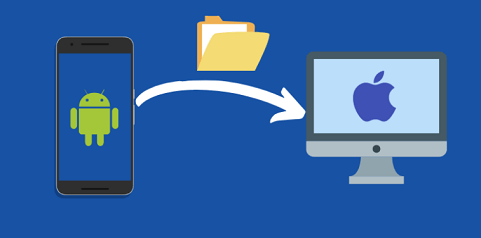
Pasar archivos de android a mac
ÍndiceOcultar
Parte 1.Transfiere archivos de android a mac con un solo clic a través de DroidKitRecomendado
Parte 2. Puedes restaurar archivos de mac a android en un clic con DroidKit
Parte 3 . Transferir archivos de android a mac mediante Android File Transfer
Parte 4 . Cómo conectar de forma inalámbrica un dispositivo Android a un Mac
Parte 1.Transfiere archivos de android a mac con un solo clic a través de DroidKit
En realidad, a menudo necesitamos pasar archivos importantes, como fotos, música, documentos, etc., desde nuestros teléfonos Android a Mac. Aunque utilizar la conexión USB o el servicio de almacenamiento en la nube es una forma eficaz de transferir archivos, a veces anhelamos una forma más rápida y cómoda. Entonces vale la pena mencionar DroidKit, una potente herramienta de terceros que ofrece la transferencia de archivos de Android a Mac con un solo clic, así como un montón de otras ventajas y características.
- DroidKit ofrece transferencia de archivos con un solo clic, sin configuraciones ni pasos complicados. Con solo unos clics, puedes transferir archivos desde Android a Mac de forma fácil y rápida.
- Droidkit soporta todos los celulares y tablets Android. Es compatible con Mac y Windows.
- Lo que es mejor es que puede previsualizar todo tipo de datos que deseas transferir.
- no tienes que preocuparte por la fuga o pérdida de datos.Droidjit utiliza la tecnología avanzada de recuperación de datos al tiempo que protege tu privacidad.
- DroidKit tiene una función de reparación del sistema de gran alcance, que puede ayudarte a resolver todo tipo de problemas del sistema en tu teléfono Android.
No esperes más, ¡descarga Droidkit en tu ordenador ahora para transferir archivos de Android a Mac!
Descargar Gratis(Win) Funciona en todos Windows Descargar Gratis(Mac) Funciona en todos Mac
Descargar GratisPara Win & Mac
Paso 1: Primero, en la pantalla principal, selecciona Gestor de Dispositivo para transferir archivos de Android a Mac.

Abre Administrador de Datos – Cómo transferir fotos de Android a Mac
Paso 2: Conecta tu celular al ordenador mediante un cable USB. En esta interfaz, hay un montón de opciones para el contenido que se puede exportar, tales como, fotos, videos, mensajes y documentos, etc.
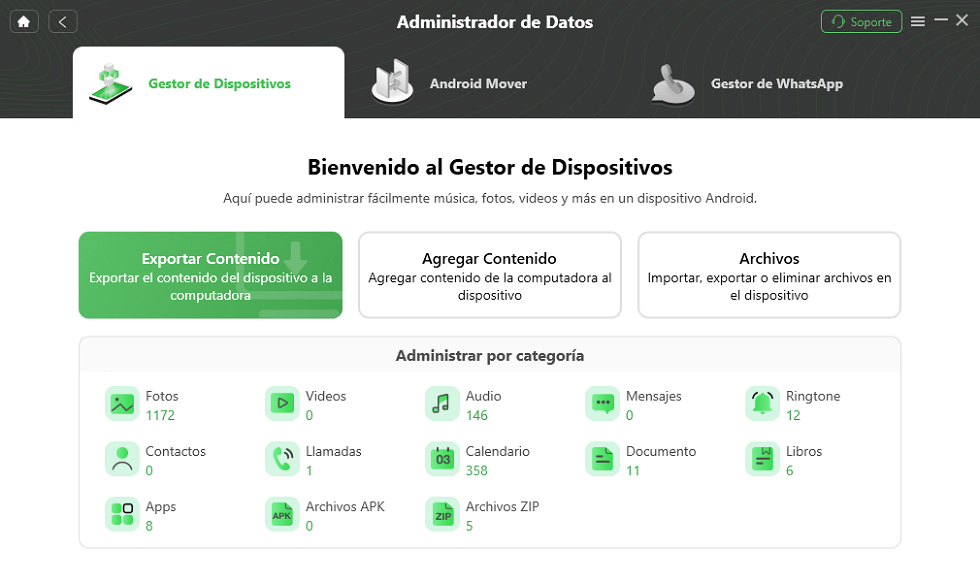
Selecciona Exportar Contenido para pasar fotos de Android a Mac
Paso 3: Ahora, puedes previsualizar y seleccionar cualquier dato que quieras transferir a tu ordenador.
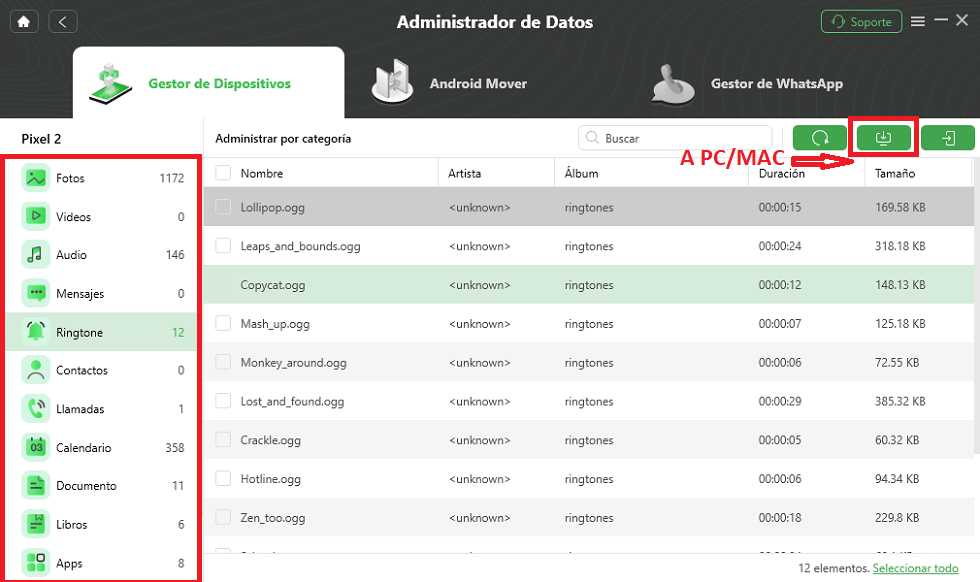
Selecciona los archivos que quiere pasar de Android a Mac
Paso 4: Espera uno o dos minutos y todos los datos se transferirán correctamente al ordenador. Puedes navegar por ella en tu ordenador.
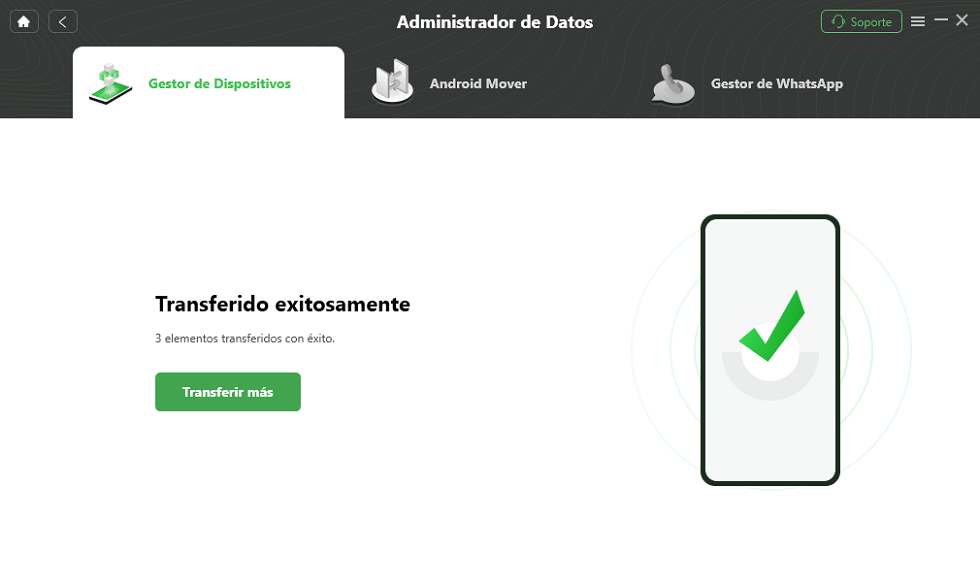
Cómo transferir fotos de Android a Mac con éxito
Parte 2. Puedes restaurar archivos de mac a android en un clic con DroidKit
Con la función Android Mover de DroidKit, puedes lograr fácilmente la recuperación de archivos desde tu ordenador Mac a tu dispositivo Android sin operaciones complicadas ni conocimientos técnicos. Es un método cómodo y fiable para una gran variedad de situaciones, como recuperar fotos borradas por error, sincronizar música con tu teléfono o transferir documentos importantes a tu dispositivo Android.
Descargar Gratis(Win) Funciona en todos Windows Descargar Gratis(Mac) Funciona en todos Mac
Descargar GratisPara Win & Mac
Paso 1: En la pantalla principal, pulsa la función Android Mover.
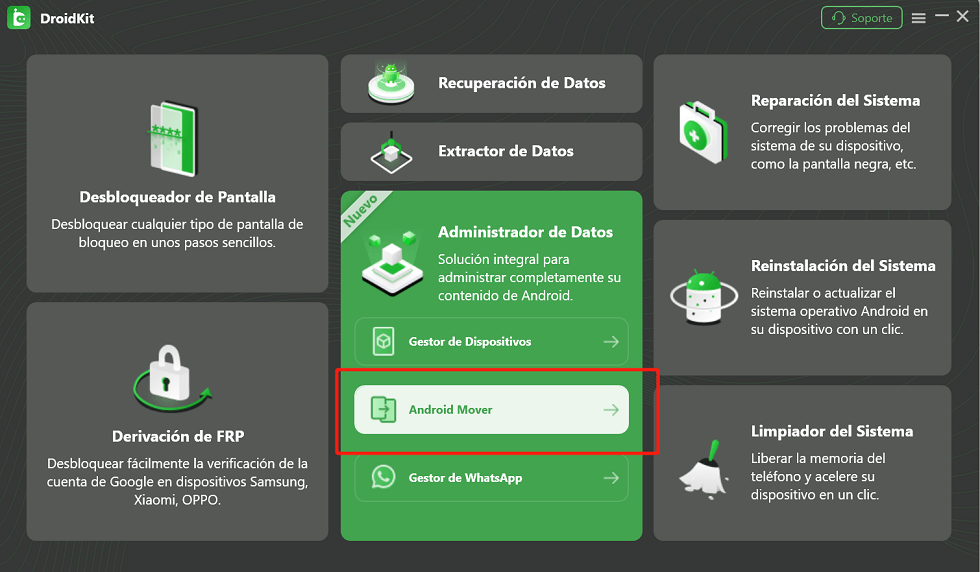
Pulsa la función Android Mover
Paso 2: Conecta tu dispositivo Android a tu ordenador Mac mediante un cable USB. Asegúrate de haber activado el modo de transferencia de archivos (normalmente el modo MTP) en tu dispositivo para que el Mac pueda acceder al espacio de almacenamiento del dispositivo.
Paso 3: En tu ordenador Mac, busca en la interfaz de DroidKit los archivos que deseas restaurar en tu dispositivo Android. Esto puede incluir fotos, música, documentos y mucho más. Selecciona los archivos o carpetas que desea recuperar y haz clic en “Empezar”.
Paso 4: Espera unos minutos y DroidKit te notificará una vez que la transferencia se haya completado. Puedes desconectar tu dispositivo Android y comprobar si los archivos que contiene se han recuperado correctamente.
Parte 3 . Transferir archivos de android a mac mediante Android File Transfer
Ya se trate de hacer copias de seguridad de fotos, compartir documentos o transferir archivos multimedia a otro dispositivo, puedes transferir archivos de Android a Mac utilizando la herramienta “Android File Transfer”. Se trata de una herramienta oficial desarrollada por Google y especialmente diseñada para transferir archivos entre dispositivos Android y Mac. Veamos cómo utilizarla para tus necesidades de transferencia de archivos.
Paso 1: Abre un navegador en tu Mac y ve al sitio web oficial de Android File Transfer para descargarlo.
Paso 2: Conecta tu dispositivo Android a Mac mediante un cable USB. Inicia Android File Transfer.
Paso 3: Puedes previsuar por los archivos de tu dispositivo Android en tu Mac. Selecciona los archivos que deseas transferir a Mac.
Paso 4: Cuando la transferencia haya finalizado, puedes desconectarte en la ventana Android File Transfer. Por último, puedes comprobar los archivos transferidos en Mac.
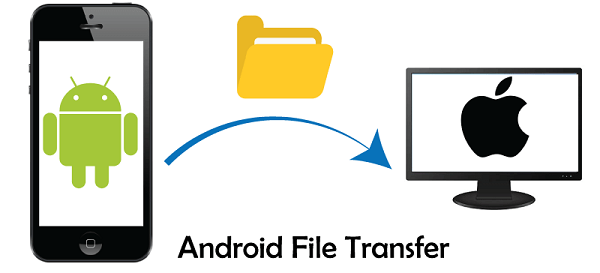
Mejor Aplicación para transferir de Android a iPhone
Parte 4 . Cómo conectar de forma inalámbrica un dispositivo Android a un Mac
A menudo utilizamos Android y ordenadores Mac para diversas tareas y necesidades de entretenimiento. Sin embargo, a veces nos enfrentamos a situaciones en las que necesitamos transferir datos y archivos entre estos dos dispositivos. Si bien la conexión a través de un cable USB es una forma común de hacer esto, una conexión inalámbrica es a menudo más conveniente.
Paso 1: En tu dispositivo Android, abre los ajustes de Bluetooth y tu dispositivo empezará a buscar dispositivos Bluetooth cercanos. Al mismo tiempo, activa Bluetooth en tu ordenador Mac.
Paso 2: En la lista de dispositivos Bluetooth, haz clic en el nombre del Mac para iniciar el proceso de emparejamiento. Tu dispositivo Android te pedirá que introduzcas un código de emparejamiento, introduce el mismo y confirma. Una vez introducido correctamente, los dispositivos se emparejarán con éxito.
Paso 3: Una vez que los dos dispositivos estén conectados correctamente por Bluetooth, busca el archivo que deseas transferir en tu teléfono Android y haz clic en él. Sólo tienes que seleccionar el icono “Compartir” para transferir a Mac.
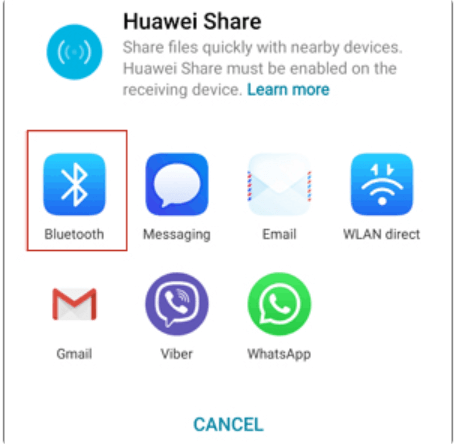
Cómo conectar de forma inalámbrica un dispositivo Android a un Mac
Conclusión
Sea cual sea el método que elijas, transferir archivos desde tu dispositivo Android a tu Mac es un proceso relativamente sencillo. Aunque yo recomendaría más Droidkit, elige el método que mejor se adapte a tus necesidades y hábitos para gestionar y compartir archivos más fácilmente en tu vida diaria. Ya se trate de hacer copias de seguridad de fotos de recuerdos preciados o de editar documentos en el ordenador, estos métodos le proporcionarán comodidad y flexibilidad.
Descargar Gratis(Win) Funciona en todos Windows Descargar Gratis(Mac) Funciona en todos Mac
Descargar GratisPara Win & Mac
Producto-relacionado preguntas? Contacta nuestro equipo de soporte para soluciones rápidas >

